Program berbasis
komputer dibuat untuk mempermudah manusia mengerjakan sesuatu hal, dengan
adanya program diyakini akan membantu dalam pekerjaan dengan tujuan untuk lebih
efektif dan hemat waktu, seperti halnya arsitek ataupun profesi lainya dengan
adanya program atau aplikasi ketika merancang sesuatu tidak harus manual karena
kemajuan teknologi diperuntukan manusia agar lebih berkembang dalam segala hal.
Autocad merupakan salah satu program yang
digunakan untuk merancang dan mendesain suatua bangunan atau ruang baik itu 2
dimensi atau 3 dimensi. Ini merupakan perangkat lunak/software yang kerap
digunakan untuk arsitek, perencana dan lainya, perangkat lunak ini memiliki
banyak versi, hampir setiap tahun mengeluarkan versi terbarau, tetapi untuk
cara mempergunakanya tetaplah sama, dengan memasukan kode/perintah huruf
tertentu yang akan digunakan. Pada kesempatan ini saya akan menjelaskan
beberapa fungsi autocad dari mulai tool sampai perintah – perintah autocad
serta cara menggunakannya.
Perintah Dan Fungsi Dalam Autocad
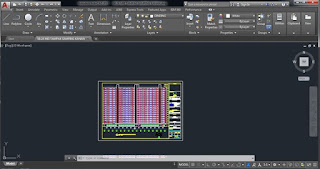 |
| Lembar Kerja Autocad |
1) Menjalankan
Program AutoCad
Kita mulai dengan membuka program autocad,
untuk membuka klik start → program → autodesk → autocad, atau langsung klik dua
kali icon autocad pada desktop.
2) Menyimpan Lembar
Kerda Dalam AutoCad
Membuka file, memyimpan dan menutup
program autocad sama caranya dengan program yang lain, yaitu open, save dan
close yang tedapat pada menu file.
3) Tool Bar Autocad
Dan Fungsinya
Dibawah ini
merupakan tool bar yang ada pada lembar kerja autocad, saya sebutkan tool
tersebut beserta fungsinya.
| Perintah | Fungsi |
|---|---|
| LINE | Untuk membuat garis |
| PLINE | Untuk membuat garis satuan |
| CIRCLE | Untuk membuat lingkaran |
| ELLIPSE | Untuk membuat bulat telur/lingkaran lonjong/oval |
| FILLET | Untuk membuat lengkungan dengan di ketahui radiusnya |
| ARC | Untuk membuat lengkungan dengan tidak diketauhui radiusnya/sembarang |
| CHAMFER | Untuk membuat garis miring antara dua garis horizontal dan vertical |
| DTEXT | Untuk membuat text |
| TRIM | Untuk memotong garis dgn garis Bantu |
| EXTEND | Untuk memperpanjang garis dgn garis Bantu |
| BREAK | Untuk memotong garis dgn tidak beraturan |
| COPY | Untuk memperbanyak gambar/obkek |
| MOVE | Untuk memindah gambar/objek |
| MIRROR | Untuk membuat cerminan gambar |
| ROTATE | Untuk memutar gambar/objek |
| ARRAY | Untuk membuat jari-jari lingkaran |
| OFFSET | Untuk memperbanyak garis dgn di ketahui jaraknya |
| POLYGON | Untuk membuat segi banyak |
| ERASE | Untuk menghapus gambar |
| DIVIDE | Untuk membagi garis dengan beberapa bagian dengan jarak yang sama |
| STRETCH | Untuk memperpanjang/memperpendek object |
| DDEDIT | Untuk mengubah taxt |
| DDATTE | Untuk mengubah text atribut |
| CHANGE | Untuk mengubah text, height text, style text, type, layer, dan color atau bisa juga memakai perintah DDMODIFY |
| DONUT | Untuk membuat donat/lingkaran padat/bolong tengah |
| WBLOCK | Untuk membuat block |
| INSERT | Untuk memanggil/menggabungkan/menyisipkan block |
| EXPLODE | Untuk memecah block atau atribut/objek |
| DIM | Untuk membuat dimensi |
| LAYER | Untuk membuat layer |
| PEDIT | Untuk menebalkan dan menyatukan garis |
| SOLID | Untuk membuat solid/aksiran padat |
| HATCH | Untuk membuat aksiran |
| CLOUD | Untuk membuat cloud/awan |
| SCALE | Untuk membesarkan dan mengecilkan gambar/objek |
| ZOOM | Untuk membesarkan atau mengecilkan tampilan gambar |
| PAN | Untuk menarik layar |
| PLOT | Untuk mencitak gambar |
| UNDO | Untuk membatalkan perintah/command |
| REDO | Untuk membatalkan undo |
| SAVE | Untuk menyimpan gambar |
| OPEN | Untuk membuka gambar |
| NEW | Untuk membuka autocad baru |
Pada lembar kerja autocad terdapat prompt command, terletak dibawah graphics area, graphics area merupakan area pada layar untuk membuat gambar, dan untuk prompt command merupakan tempat memasukan perintah – perintah dari keyboard saudara, apabila saudara menggunakan toolbox atau dari menu bar, maka perintah otomatis juga akan dituliskan pada prompt command.
Berikut beberapa
perintah-perintah dasar yang sering digunakan dalam pengoperasian AutoCAD.
| Perintah | Fungsi |
|---|---|
| L (line) | untuk membuat garis |
| E (erase) | untuk menghapus objek |
| F (fillet) | untuk menghubungkan dua garis yang tidak sejajar |
| Ex (extend) | untuk memanjangkan garis |
| Tr (trim) | untuk memotong garis |
| Co (copy) | untuk memperbanyak objek |
| M (move) | untuk memindahkan objek |
| O (offset) | memperbanyak garis dengan jarak yang ditentukan |
1) L (line)
Membuat
garis dengan Ortho diaktifkan/On (tekan F8)
-
L (enter)
-
klik sembarang di titik a
-
tarik dan klik di titik b
-
tekan Esc pada keyboard untuk mengakhiri
Membuat
garis dengan Ortho di nonaktifkan/Off (tekan F8)
-
L (enter)
-
klik sembarang pada titik a
-
klik sembarang pada titik b
-
klik sembarang pada titik c
-
dan sterusnya sampai titik e
-
tekan Esc untuk mengakhiri perintah
2) E (erase)
Menghapus
garis, objek
-
E (enter)
-
select object klik garis yang akan dihapus
-
(garis yang terpilih akan berubah menjadi
putus-putus)
-
tekan enter
-
garis pun terhapus/hilang
3) F (Fillet)
Fillet dengan radius = 0
buatlah dua buah garis tegak lurus seperti
gambar dibawah ini,
Fillet
1
-
F (enter)
-
pastikan pada command bar, radius
menunjukan nilai 0.0000
-
klik pada titik a
-
klik pada titik b
-
maka dua garus tersebut akan menyambung
pada satu sudut lancip,
Fillet
3
-
F (enter)
-
ketik R (enter)
-
masukan 1 (enter)
-
klik di titik a
-
klik di titik b
-
maka dua garis tersebut akan membentuk
sudut lingkaran (titik x) dengan radius 1.
4) Ex (Extend)
-
EX (enter)
-
klik garis titik a (garis akan berubah
menjadi putus-putus)
-
tekan enter
-
klin garis pada titik b garis b akan
memanjang sampai pada batas garis a bertemu pada titik x)
-
tekan enter tuntuk mengakhiri
5) Tr (Trim)
-
TR (enter)
-
klik garis a
-
klik garis b
-
tekan enter
-
klik garis c pada titik c
6) Co (Copy)
-
CO (enter)
-
klik garis a (garis akan beribah menjadi
putus-putus)
-
tekan enter
-
klik sembarang, arahkan ke sebelah kanan
lalu klik sembarang Sehingga muncul garis b
-
arahkan ke sebelah kanan lagi lalu klik
sembarang maka akan muncul garis c.
7) M (Move)
-
M (enter)
-
klik pada objek (garis objek yang terpilih
akan berubah menjadi putus-putus)
-
tekan enter
-
klik sembarang lalu geserkan ke arah yang
diinginkan
-
klik jika sudah menemukan tempat yang
dinginkan
8) (Offset)
-
(enter)
-
lihat pada Command Bar (Specify Offset
distance or [Through/Erase/Layer])
-
ketik angka 1 (enter) (maka kursor akan
berubah bentuk menjadi kotak)
-
klik pada garis tegak lurus (garis akan
berubah menjadi putus-putus)
-
lalu klik sembarang di sebelah kana garis,
maka akan muncul garis dengan ukuran yang sama dengan jarak 1 satuan.
Dibawah ini merupakan perintah dan
fungsinya, jadi ketika saudara mengetikan e, co, atau perintah yang disebutkan
dibawah kemudian enter atau spasi maka akan objek akan berubah, sesuai saudara
memasukan perintah.
| Perintah | Fungsi |
|---|---|
| E | ERASE Menghapus |
| CO | COPY Mengcopy |
| MI | MIRROR Mencerminkan object menjadi object baru dengan posisi terbalik |
| O | OFFSET Menciptakan suatu object gambar yang sejajar dan menyerupai |
| AR | ARRAY Memperbanyak suatu object secara vertikal dan horizontal |
| M | MOVE Memindahkan posisi object |
| RO | ROTATE Memutar gambar |
| SC | SCALE Membuat Skala Gambar |
| S | STRETCH Memperpanjang object / garis |
| TR | TRIM Memotong |
| EX | EXTEND Memperpanjang object garis ke object lain |
| BR | BREAK Memotong garis polyline sesuai yang kita kehendaki |
| J | JOINT Menyambung antara 2 garis menjadi satu kesatuan (polyline) |
| CHA | CHAMFER Memotong miring garis yang berpotongan |
| F | FILLET Menyambung antara 2 garis yang berbeda sudut |
| X | EXPLODE Memisahkan Object Polyline |
| LEN | LENGTHEN Memotong garis polyline sesuai yang kita kehendaki |
| DIMENSION | DIMLINEAR Membuat Dimensi horizontal dan vertikal |
| DLI | DIMORDINATE Membuat Dimensi Koordinat |
| DOR | DIMRADIUS Membuat dimensi sudut derajat |
| DRA | DIMDIAMETER Membuat Lingkaran sesuai diameter yang dikehendaki |
| DDI | DIMCONTINUE Meneruskan Dimensi |
| DCO | DIMCENTER Membuat dimensi, dimulai dari center/tengah |
| DCE | DIMEDIT Mengedit dimensi |
| D | DIMSTYLE Memodifikasi bentuk dimensi |
| LT | LINETYPE Tipe-tipe garis |
| LA | LAYER Susunan Nama dan jenis-jenis garis |
| DI | DIST Mengetahui Jarak |
| AA | AREA Mengetahui Luasan suatu area |
| LS | LIST Mengetahui Luasan Area |
| MASSPROP | MASS PROPERTY Menyambung antara 2 garis menjadi satu kesatuan (polyline) |
| UNI | UNION Menggabungkan dua Object yang bersinggungan |
| SU | SUBTRACT Memotong dua object yang bersinggungan (bag.luar object) |
| IN | INTERSECT Memotong dua object yang bersinggungan pada bagian dalam object |
| EXT | EXTRUDE Membuat object polyline dua dimensi menjadi tiga dimensi |
| L | LINE Membuat Garis |
| PL | PLINE Membuat garis yang menyatu |
| POL | POLYGON Perintah untuk membuat gambar segi banyak |
| A | ARC Membuat Garis melingkar |
| C | CIRCLE Membuat lingkaran |
| SPL | SPLINE Membuat garis melengkung |
| EL | ELLIPSE Membuat lingkaran bentuk elips |
| PO | POINT Membuat point / titik koordinat |
| H | BHATCH Jenis2 tekstur permukaan suatu bidang |
| REG | REGION Menampilkan gambar / object |
| REC | RECTANGLE Membuat kotak persegi |
| ML | MLINE Membuat garis sekaligus dua sejajar |
| DO | DONUT Membuat lingkaran |
| HE | HATCHEDIT Mengedit tekstur permukaan |
| MT | MTEXT Membuat teks / nama gambar |
| PE | PEDIT Perintah mengubah garis patah menjadi melengkung |
| SPE | SPLINEDIT Mengedit garis lengkung spline |
| ED | DDEDIT Mengedit teks |
| MA | MATCHPROP Perintah untuk menyamakan layer suatu object |
| B | BLOCK Membuat group gambar |
| P | PAN Menggeser layar object |
| Z | ZOOM Memperbesar view object |
| RE | REGEN refresh object |
| REA | REGENALL refresh object secara keseluruhan |
| I | INSERT memasukkan object lain kedalam format dwg (autocad) |
| PU | PURGE menghapus file – file tidak terpakai/rusak yang berada dalam object |
| TO | TOOLBAR Icon – icon dalam layar autocad |
| OS | OSNAP menentukan koordinat object |
| OP | OPTIONS penyusunan layar sebelum menggambar |
| DIV | DIVIDE Memotong garis |
Semoga materi ini bisa bermanfaat bagi
yang baru belajar, saya akan terus memperbarui apa yang kurang dan terus
mencari tambahan materi demi kelengkapan dan kelayakan pengguna saat berkunjung
ke halaman ini atau yang lainya.
0 Response to "AutoCad:Kode Perintah Dan Cara Mengoperasikan"
Post a Comment